Vytvoření stínu v Coreldraw

- 3815
- 570
- MUDr. Atila Brázdil
Pokud často musíte pracovat v Korelu, pak jste se pravděpodobně museli vypořádat s otázkou, jak udělat stín v Corele. Použití tohoto zdroje umožňuje zlepšit obraz, vytvořit iluzi objemu, takže není překvapivé, proč se mnoho uživatelů snaží naučit, jak vytvořit stín na venkově.

Zjistěte, jak udělat stín v Coreldrawu správně a bez námahy
Proces přidání
Stín v CorelDRAW je obrázek úzce související s objektem nebo skupinou objektů, ke kterým uživatel připojí toto sčítání. Usnadnutí je snadno sledovatelné, pokud začnete zvyšovat nebo snižovat hlavní vzorec. Spolu s ním se do něj okamžitě začne zvyšovat a dříve vytvořit.
V CorelDraw můžete připojit k téměř jakémukoli objektu stínový doplněk, protože existuje pouze minimální počet výjimek. Zejména je nemožné provést takové manipulace se super liniemi nebo přechody kroků.
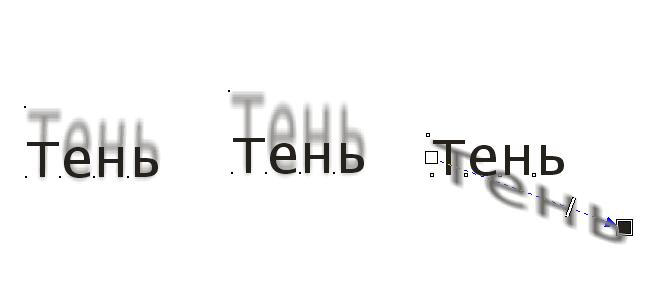
Na obrazovce se objeví obrysy stínů a konfiguračního vektoru. Uvolněte tlačítko myši a stín objektu bude nakreslen
Program CorelDraw je výkonný nástroj, který vám umožní obratně pracovat s grafickými obrázky. Pro uživatele je užitečné vědět nejen, jak vytvořit stín v Coreldraw, ale také jak jej nechat, a hlavní kresba je jednoduše smazána.
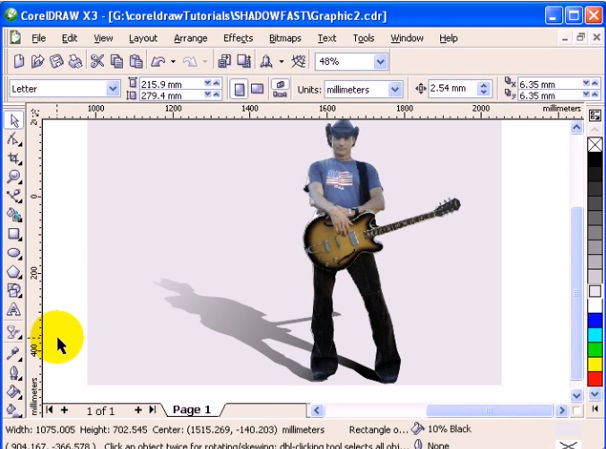
Vytvoření stínu v programu není příliš obtížné
Algoritmus pro přidání
Abychom zjistili, jak vytvořit stín, doporučujeme vám provést řadu konzistentních akcí. Zpočátku otevřete výkres, který se snažíte zlepšit, upravit.
Nyní na panelu nástrojů najděte nástroj „Shadow“, který potřebujete v tuto chvíli, zvýrazněte jej a poté klikněte na dříve otevřený obrázek. Stín se automaticky připojí k objektu. Stiskněte jej a natáhněte jej ze středu nebo z určité strany předmětu do takové vzdálenosti, že vaše kreativní fantazie na vás ukazuje. Při provádění takových manipulací se zvýší sčítání stínu. Podnikněte tyto kroky, dokud nebudete spokojeni s dosaženým výsledkem.
Stínové struktury lze přidat nejen, ale také klonovat a následně vkládat na místa, která považujete za co nejpříjemnější.
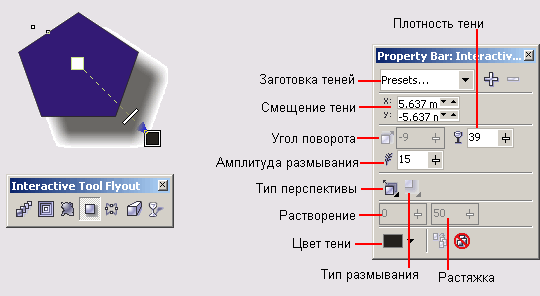
Proces budování stínů je ovlivněn několika režimy. Jejich hodnoty lze změnit přetažením prvků myší
Zejména za účelem získání obrazu Stínu jej původně vyberte a poté přejděte do pododstavce nabídky „Upravit“ a vyberte parametr „duplicitní“.
Nyní přejděte na barevnou paletu a vyberte odstín tmavé barvy. Dále klikněte na pododstavec nabídky „Orlot“, přejděte do pododstavce „objednávka“ a na konci vyberte linku „Instalace pro“. Zbývá kliknout na výkres, který upravíte, po kterém se úspěšně objeví stínová kopie, kterou chcete.
Mimochodem, pokud najdete velkolepý stín a chcete vytvořit přesně stejný, můžete použít několik způsobů. Samozřejmě se můžete pokusit nezávisle vytvořit analog takového stínového doplňku k výkresu, ale to bude nějakou dobu trvat. Pokud takové stíny poprvé vytvoříte, nebudete muset tolik času.
Můžete použít jiným způsobem a ne vytvořit stín a úspěšně jej klonovat. Naštěstí má program CorelDraw všechny nástroje nezbytné pro takové úkoly.
Nejprve otevřete kresbu v programu, jehož stín se vám tolik líbil. Nyní přejděte do pododstavce nabídky „efekty“ a vyberte jednu ze dvou možných a vhodných možností pro dosažení takového cíle:
- zkopírovat efekt;
- Klonový efekt.
Dále provedete přechod, vyberte parametr „stín“ a úspěšně dokončíte všechny manipulace, klikněte na vybraný obrázek.
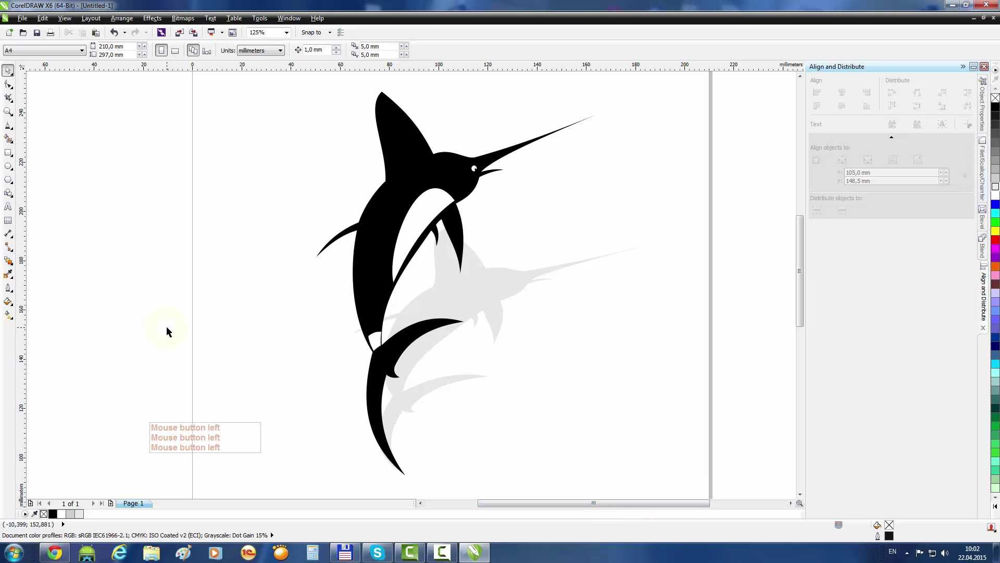
Abyste neopakovali již vytvořený stín, můžete zkopírovat stejné efekty v samotném programu
Nápravné akce
Pokud je výkres, který vytvoříte, obzvláště působivý, protože byste chtěli trochu přesunout stín od hlavního objektu, navrhujeme, abyste provedli několik velmi jednoduchých akcí.
V okně programu CorelDraw by již měla být otevřená kresba, kterou se snažíte kreativně zlepšit. Přejděte na parametr „orlot“, kde můžete snadno najít takový nástroj, jako je „Odpojte skupinu Shadow Group“. Vyberte jej a klikněte na vybraný obrázek. Nyní můžete snadno přesunout stín na jiné místo.
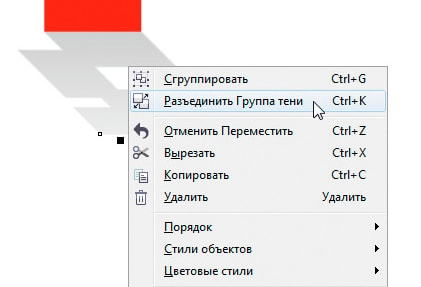
Nástroj „vybíjení výběrových skupin“ pomůže zlepšit obraz
Pokud se stále rozhodnete, že váš kresba bude vypadat velkolepější bez stínového doprovodu, pak jej neváhejte smazat, zejména proto, že je také snadné to udělat.
Stačí jít do pododstavce nabídky „efekty“ a vybrat parametr „Odstranit“. Poté váš stínový doplněk k obrázku okamžitě zmizí. Mimochodem, možnost odstranění je také v parametru „Vlastnosti objektu“.
Stín na jakémkoli obrázku lze upravovat, nastavit pro něj požadované parametry, určete jakékoli rozlišení. Chcete -li tyto akce provádět, přejděte na panel „Nástroje“, vyberte „Parametry“ a poté klikněte na parametr seznamu kategorie „pracovního prostoru“, na konci vyberte řádek „obecný“. Nyní se objeví okno, ve kterém můžete zadat požadované hodnoty do pole „povolení“.
Výsledek
Vytváření úžasných obrázků se stínovým doprovodem není také obtížné, je také zcela snadné, ale je docela zajímavé je upravit, učinit je zvláštní, rozmazaný, velký a malý. Poté, co se poprvé pokusíte prakticky upravit stínový doplněk k objektu, pochopíte, jak vzrušující tento proces vám umožní plně otevřít a zářit pro váš kreativní potenciál. Následně budete rychle a s potěšením přidat stíny, profesionálně vylepšit všechny obrázky.

